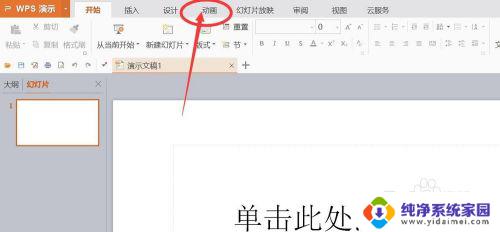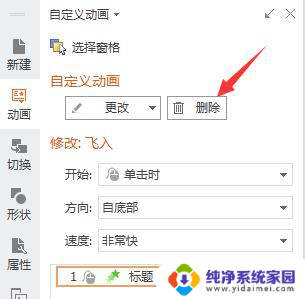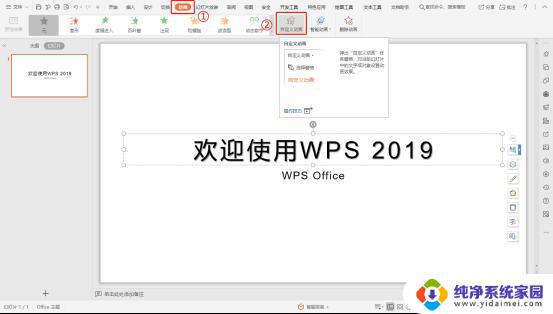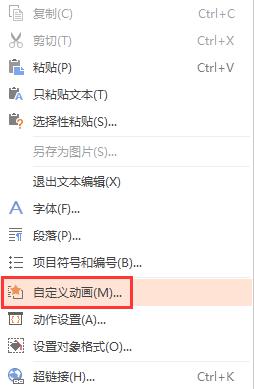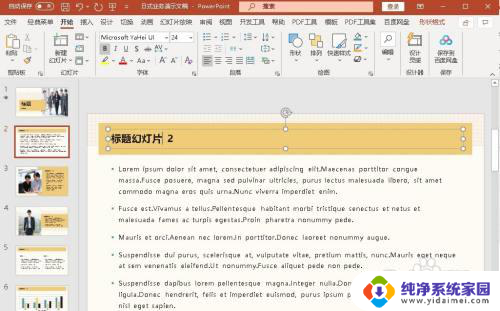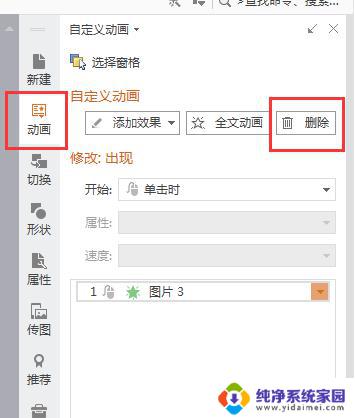ppt取消动画效果怎么取消 PPT动画效果怎么关闭
更新时间:2024-01-07 12:48:24作者:yang
PowerPoint是一种常用的演示工具,它具有丰富的动画效果来增强演示的吸引力和生动性,在某些情况下,我们可能需要取消或关闭PPT中的动画效果。如何取消PPT中的动画效果呢?在本文中我们将介绍几种简单有效的方法来帮助您取消或关闭PPT中的动画效果,以满足您的演示需求。无论是为了减少干扰,还是为了更专注地展示内容,取消动画效果都是一个很实用的技巧。接下来让我们一起来了解一下具体的操作步骤吧。
操作方法:
1.选中需要删除动画的幻灯片,点击软件页面顶部“动画”选项卡;
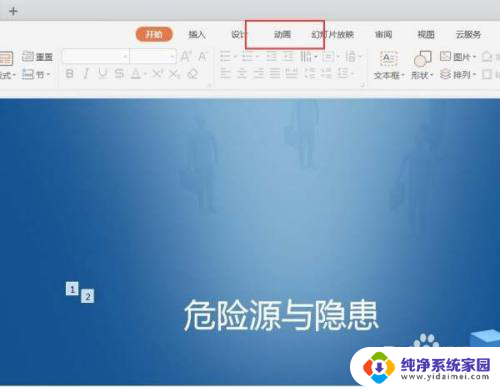
2.点击页面顶部“自定义动画”功能菜单;
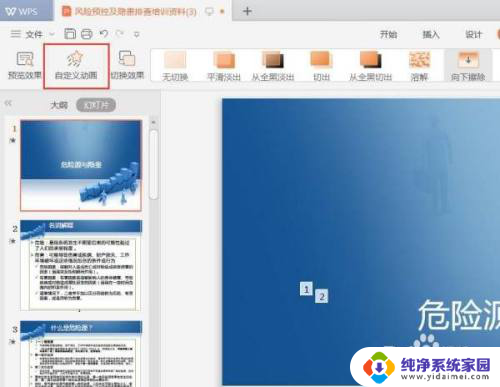
3.在右侧自定义动画设置页面中,点击选中要删除的动画。点击“删除”按钮,即可删除此幻灯片中的动画效果。
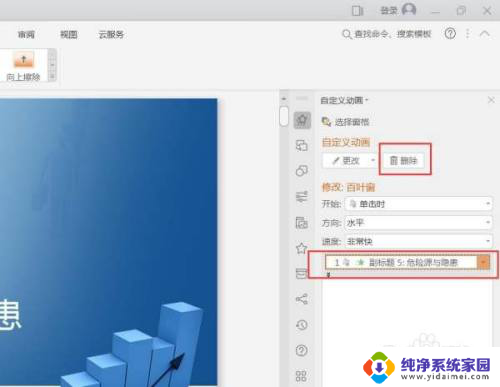
以上就是取消PPT动画效果的步骤,希望对大家有所帮助,如果有需要的用户可以按照这些步骤进行操作。